立即下载
没有对应的手机版,本软件为电脑版,电脑版软件不支持手机安装
oCam是一款功能丰富的屏幕录制软件,不仅可以进行屏幕录制、游戏录制以及音频录制,而且还支持屏幕捕获,甚至可以不受限制自行设定录制区域,是不是很好用呢,有没有心动呢,心动就行动起来。软件支持大部分的音频和视频格式,并且还可以任意录制电脑屏幕,支持任何区域的画面录制, 可选全屏模式或自定义区域截图,集成了截图功能。除此之外,本软件还支持使用 GIF 录制和网络摄像头(Web-Cam)录制,可以录制GIF动图和网络摄像头视频,拥有视频、音频解码器,操作简单,只需三步就可以搞定,是不是很简单呢。小编给大家带来了oCam绿色中文破解版下载,绿色版本授权软件,完全免费,免安装,免破解,除去了繁琐的安装、破解操作步骤,给用户在使用软件上提供便利,节省大量时间,解除不能使用的限制功能,延长使用期限,去除局限性,需要的广大用户欢迎前来免费下载使用。

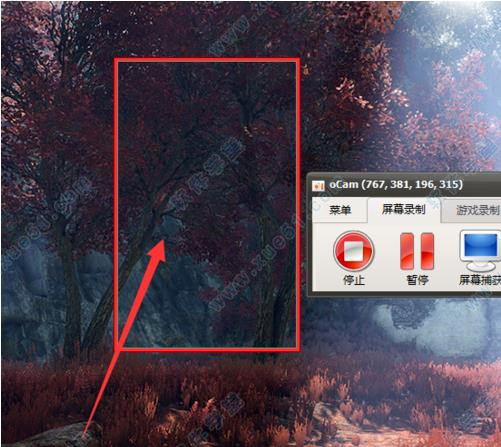
2、然后我们将4个边框都拖动到我们屏幕的四个角,这样中间是有十字的标志的,然后点击录制就可以开始录制视频了
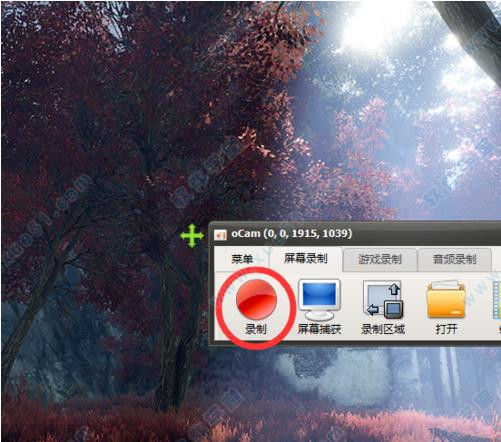
3、点击录制视频后后面出现时间开始读秒就是正在进行录制中,我们录好后点击前面的停止
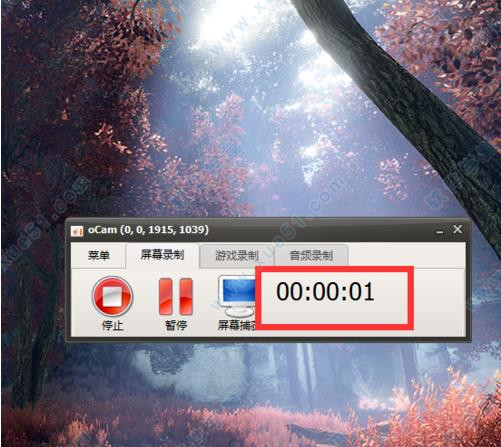
4、这样一段视频就成功的录制好了,我们点击软件的打开按钮就可以查看录制好的视频了
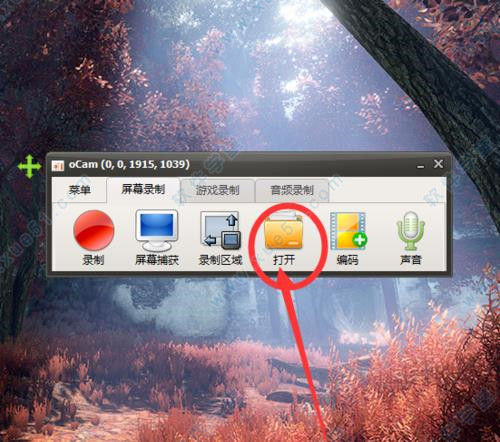
5、录制好的视频如果我们想单独查看找到ocam安装的软件,点击一个同名文件打开,里面就是存放我们录制的视频的地方了
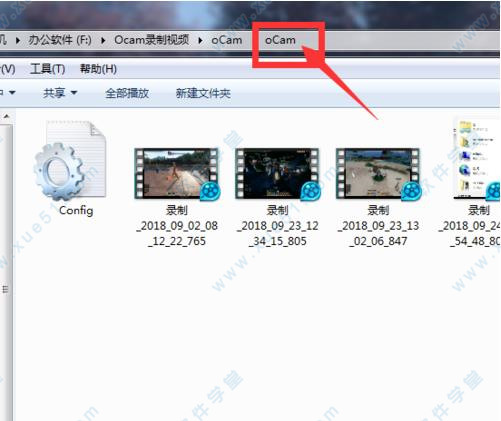
2、暂停/恢复录制功能;
3、使用内置视频编解码器录制(avi、gif、mp4、mkv、nvidia nvenc h.264、m4v、flac、flv、mov、wmv、ts、vob);
4、使用内置音频编解码器录制(mp3、aac、flac)和实时音频编码;
5、支持使用外部 VFW 编解码器录制;
6、具有支持超过 4GB 以上的大视频格式;
7、尽可能地从您的计算机录制音频;
8、录制音频时无需立体声混音设置(Windows 7、Vista SP1 或更高版本操作系统);
9、支持录制时选择各种音频质量设定;
10、支持屏幕捕获功能,可导出的图像格式(jpeg、gif、png、bmp);
11、通过键盘操作极易控制录制区域;
12、支持全屏和窗口区域录制;
13、录制过程中可将鼠标光标设置为包含;
14、支持向开发人员提供使用 Bug 报告;
15、支持选项设定将录制结果保存到特定文件夹;
16、双显示器支持;
17、在 IE 浏览器中使用 Flash 选定目标区域;
18、支持 FPS 首选项设置;
19、支持计划任务录制功能;
2、MKV(Matroska)容器
3、MV4(iPod MP4)容器
4、MOV(QuickTime)容器
5、WMV(Windows Media Video)容器
6、FLV(Flash Video)容器
7、AVI(Audio Video Interleave)容器
8、TS(MPEG-2 Transport Stream)容器
9、VOB(MPEG-2 PS)容器
1、设置屏幕录制范围;
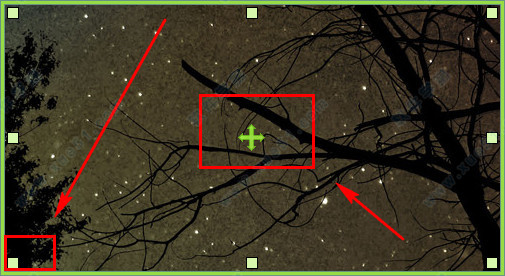
2、点击录制按钮;
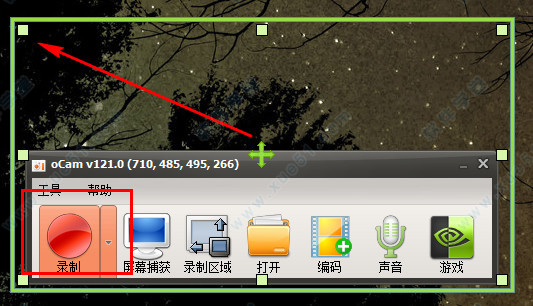
3、停止录制并保存;即可完成录像!
设置录制质量与尺寸
在录制选项中,可以设置帧速率(P制25帧/秒),和录制的质量(我一般保持默认),质量高生成的文件也比较大。视频大小可以设置录制视频的分辨率及尺寸
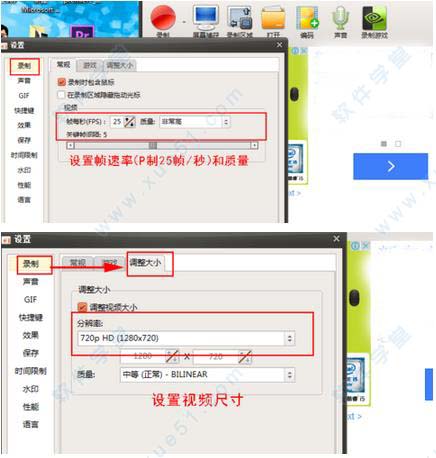
设置声音
安装好麦克风后自动识别,可保持默认
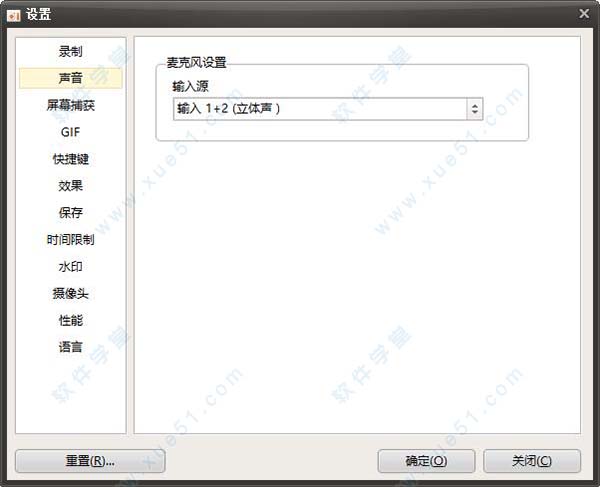
设置快捷键
在快捷键列表中,可以设置录制和暂停的快捷键
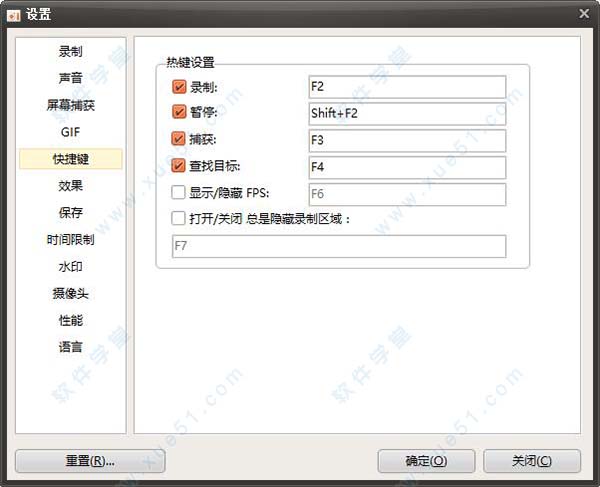
设置时间的长短
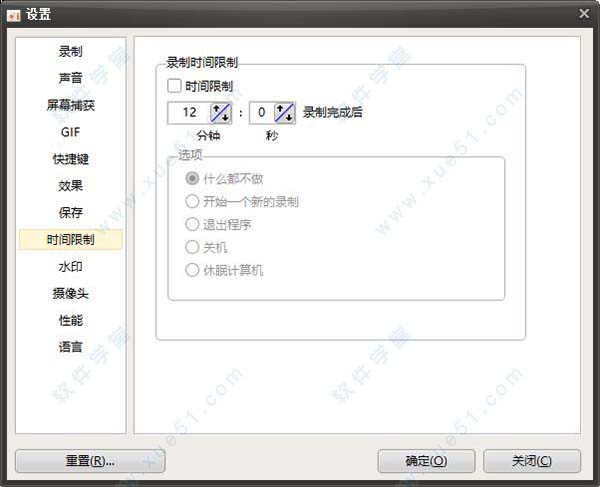

破解说明
体积绿色破解版,已完成破解,双击程序打开即可使用使用教程
1、首先打开软件可以看到一个绿色的边框,4个角都是可以调节的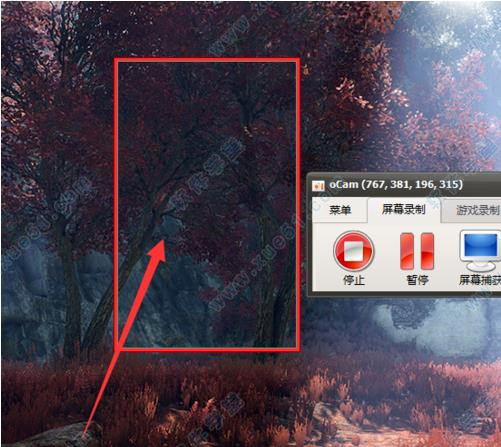
2、然后我们将4个边框都拖动到我们屏幕的四个角,这样中间是有十字的标志的,然后点击录制就可以开始录制视频了
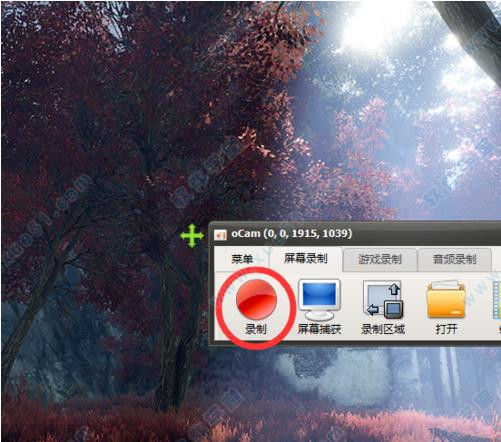
3、点击录制视频后后面出现时间开始读秒就是正在进行录制中,我们录好后点击前面的停止
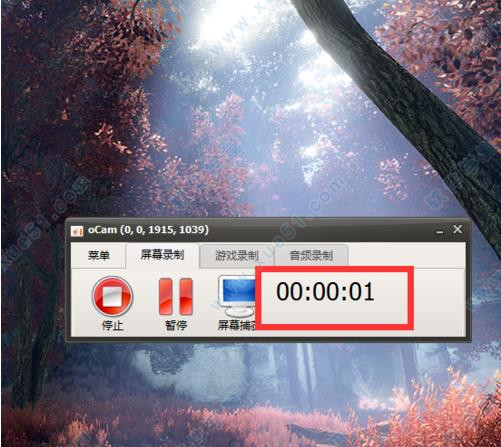
4、这样一段视频就成功的录制好了,我们点击软件的打开按钮就可以查看录制好的视频了
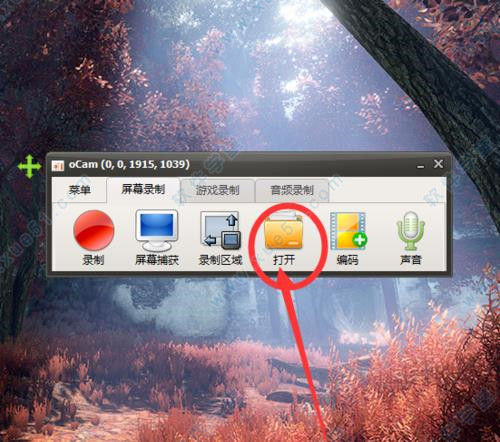
5、录制好的视频如果我们想单独查看找到ocam安装的软件,点击一个同名文件打开,里面就是存放我们录制的视频的地方了
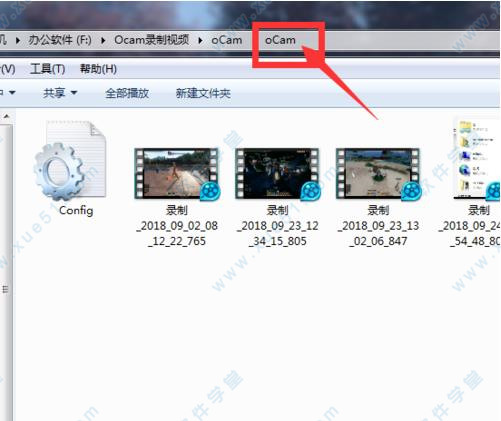
功能特色
1、支持计算机屏幕、游戏、视频、音频录制;2、暂停/恢复录制功能;
3、使用内置视频编解码器录制(avi、gif、mp4、mkv、nvidia nvenc h.264、m4v、flac、flv、mov、wmv、ts、vob);
4、使用内置音频编解码器录制(mp3、aac、flac)和实时音频编码;
5、支持使用外部 VFW 编解码器录制;
6、具有支持超过 4GB 以上的大视频格式;
7、尽可能地从您的计算机录制音频;
8、录制音频时无需立体声混音设置(Windows 7、Vista SP1 或更高版本操作系统);
9、支持录制时选择各种音频质量设定;
10、支持屏幕捕获功能,可导出的图像格式(jpeg、gif、png、bmp);
11、通过键盘操作极易控制录制区域;
12、支持全屏和窗口区域录制;
13、录制过程中可将鼠标光标设置为包含;
14、支持向开发人员提供使用 Bug 报告;
15、支持选项设定将录制结果保存到特定文件夹;
16、双显示器支持;
17、在 IE 浏览器中使用 Flash 选定目标区域;
18、支持 FPS 首选项设置;
19、支持计划任务录制功能;
支持格式
1、MP4(MPEG-4 Part 14)容器2、MKV(Matroska)容器
3、MV4(iPod MP4)容器
4、MOV(QuickTime)容器
5、WMV(Windows Media Video)容器
6、FLV(Flash Video)容器
7、AVI(Audio Video Interleave)容器
8、TS(MPEG-2 Transport Stream)容器
9、VOB(MPEG-2 PS)容器
使用技巧
操作步骤只需三步:1、设置屏幕录制范围;2、点击录制按钮;3、停止录制并保存;即可完成录像!1、设置屏幕录制范围;
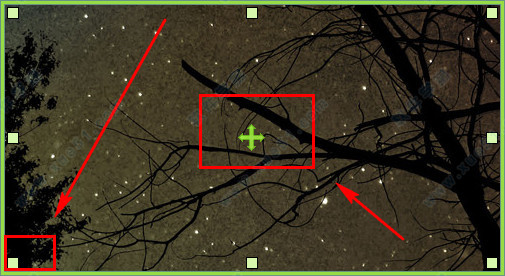
2、点击录制按钮;
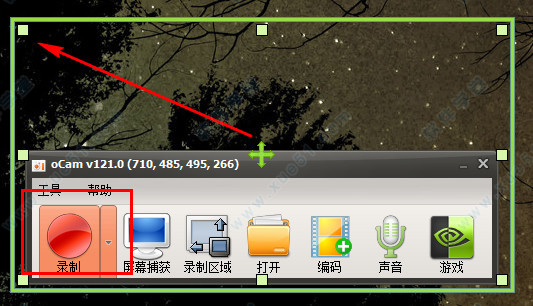
3、停止录制并保存;即可完成录像!
设置录制质量与尺寸
在录制选项中,可以设置帧速率(P制25帧/秒),和录制的质量(我一般保持默认),质量高生成的文件也比较大。视频大小可以设置录制视频的分辨率及尺寸
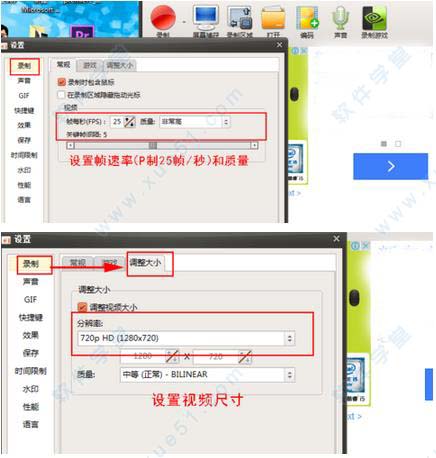
设置声音
安装好麦克风后自动识别,可保持默认
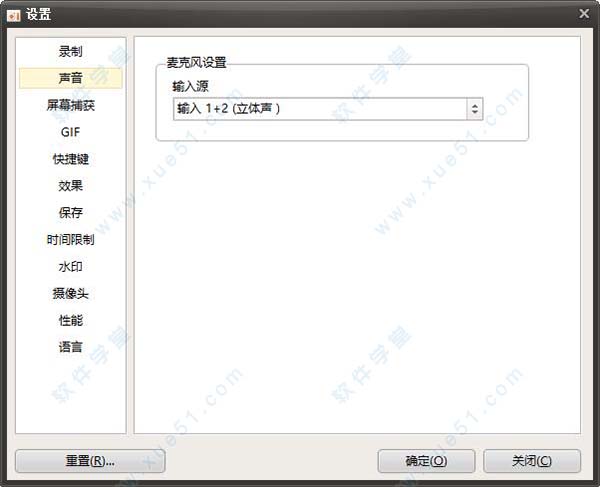
设置快捷键
在快捷键列表中,可以设置录制和暂停的快捷键
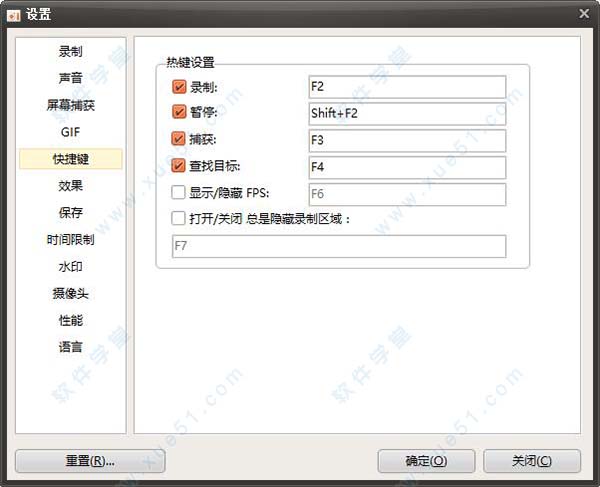
设置时间的长短
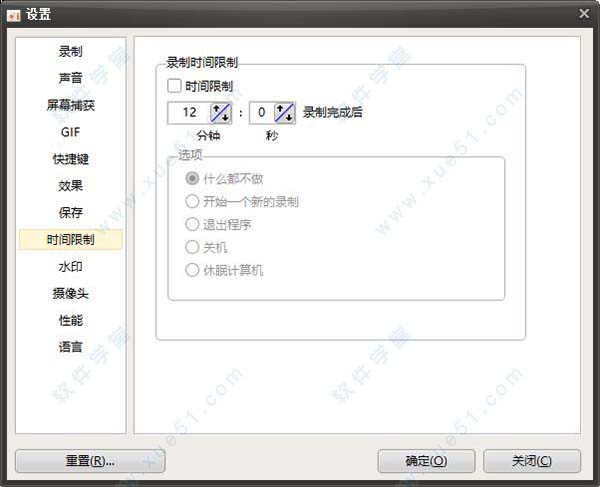
展开全部内容



















点击星星用来评分